OpenMediaVault – отличное программное обеспечение для создания собственного NAS, а Raspberry Pi – доступное и удивительно маломощное устройство для этой работы

Многие энтузиасты объединились для создания потрясающего бесплатного программного обеспечения (и отличных руководств), чтобы помочь обычному пользователю создать домашний сервер всего за несколько минут. Благодаря их творчеству у нас теперь так много вариантов на выбор
С помощью правильных инструментов вы можете создать медиа-сервер, сетевое хранилище, защиту от блокировки рекламы, службу потоковой передачи музыки, веб-службы Apache и многое другое.OpenMediaVault – одно из таких бесплатных решений для домашнего сервера, которое в паре с Raspberry Pi позволяет создать доступный сервер в вашем собственном доме
Что такое OpenMediaVault?
OpenMediaVault изначально создавался как решение для сетевого хранения данных. Благодаря простому интерфейсу вы можете выполнять большую часть необходимого администрирования сервера с любого устройства (с веб-браузером) в вашем доме
OpenMediaVault – это решение для хранения данных в сети.
Если веб-браузер находится в той же домашней сети, что и Raspberry Pi, у вас есть возможность добавлять пользователей, настраивать общий доступ к файлам, устанавливать сертификаты (SSH и SSL), запускать контейнеры docker и проверять производительность сервера, не вставая с ноутбука или планшета
Что вам понадобится

Прежде чем приступить к настройке домашнего сервера на Raspberry Pi, убедитесь, что у вас есть следующие предметы
Установка OpenMediaVault
Во-первых, вам нужно установить Raspberry Pi Lite OS на SD-карту, которую вы хотите использовать с вашей Raspberry Pi. Самый простой способ сделать это – использовать программу установки Raspberry Pi. Используя Linux, откройте терминал и введите:
sudo apt install rpi-imager (Debian)sudo snap install rpi-imager (other Linux distributions)Кроме того, вы можете воспользоваться этим руководством для помощи в установке Raspberry Pi Lite OS из любой операционной системы. Обязательно выберите Raspberry Pi OS Lite (64-Bit). Следуйте интуитивно понятным подсказкам и расслабьтесь. Это займет несколько минут
В процессе установки убедитесь, что вы выбрали дополнительные опции, чтобы задать имя хоста и включить SSH. Задать имя хоста проще, чем запоминать IP-адрес, а SSH-соединение потребуется, когда вы будете получать удаленный доступ к терминалу Raspberry Pi. Когда вы задаете имя пользователя и пароль, постарайтесь запомнить эту информацию
 скриншот.
скриншот.
После завершения установки Raspberry Pi перейдет к экрану входа в систему (вот где пригодится монитор)

Введите свое имя пользователя и пароль, которые вы создали во время первоначальной установки. Когда вы вошли в систему, хорошей практикой будет обновление только что установленной операционной системы, раскрытие IP-адреса Raspberry Pi и установка программного обеспечения OpenMediaVault
Большинство образов операционных систем, поставляемых в комплекте с программами установки, не содержат последних обновлений. Убедиться в наличии обновлений легко с помощью следующих инструкций. Кроме того, введите пароль, когда появится запрос:
sudo apt update && sudo apt upgrade
Теперь вам нужно найти свой IP-адрес. Введите одну из следующих команд:
ip addrifconfigВы найдете свой IP-адрес в разделе eth0 и рядом с inet
На соседнем компьютере откройте терминал (или аналогичную программу) и введите SSH user@IP Address (замените user на имя пользователя, которое вы создали во время первоначальной установки, а IP.Address на IP-адрес, который вы узнали несколько минут назад. Чтобы получить помощь в удаленном подключении к Raspberry Pi, ознакомьтесь с нашим руководством по SSH в Raspberry Pi
Теперь, когда основа вашего сервера Raspberry Pi установлена и готова, пришло время установить OpenMediaVault
В том же приложении, в котором вы подключались к Raspberry Pi удаленно через SSH, введите следующую команду:
sudo wget -O - href'https://github.com/OpenMediaVault-Plugin-Developers/installScript/raw/master/install'https://github.com/OpenMediaVault-Plugin-Developers/installScript/raw/master/install | sudo bashПосле появления запроса введите свой пароль для продолжения. Это займет до 10 минут. По завершении этого действия вы должны увидеть экран, подобный показанному на рисунке

Когда ваш Raspberry Pi закончит перезагрузку, IP-адрес может измениться. Вы можете либо записать новый IP-адрес (если он изменился у вас), либо ввести raspberrypi.local в адресной строке веб-браузера на вашем удаленном компьютере
Обратите внимание на имя пользователя по умолчанию (admin) и пароль по умолчанию (openmediavault), сообщаемые в приветствии при входе в систему. Это очень важно. После того как вы введете IP-адрес вашего Raspberry Pi (или raspberrypi.local) в веб-браузере вашего компьютера, вы увидите экран входа в систему
Настройка вашего сервера

Теперь введите имя пользователя и пароль по умолчанию, чтобы войти на свой сервер! Перед вами откроется приборная панель, которую нужно настроить. Но сначала не забудьте изменить пароль по умолчанию. Для этого нажмите на значок человека в правом верхнем углу главного экрана OpenMediaVault
Включенная приборная панель содержит информацию о мониторинге процессора, памяти, контейнеров, файловых систем, служб, сетевых интерфейсов и другие диагностические инструменты. После выбора гиперссылки на страницу настроек (в информационном сообщении) вам будет представлен список опций. Установите флажки рядом с предпочтительной диагностической метрикой и нажмите кнопку сохранить

Чтобы изменить настройки виджета приборной панели, просто нажмите на значок человека в правом верхнем углу и выберите приборную панель
Добавление пользователей
Выберите Пользователи > Пользователи в меню слева. Затем выберите синий значок плюса в левом верхнем углу и заполните необходимые поля. Не забудьте нажать кнопку сохранить
Вы увидите список ваших пользователей, а также информацию об электронной почте и группах, относящуюся к каждому пользователю. Чтобы изменить информацию о пользователе, нажмите на строку пользователя и нажмите на значок карандаша над заголовком имени. Вы должны увидеть что-то похожее на данные пользователя, показанные на рисунке

Чтобы лучше понять разрешения пользователей и групп Linux, уделите время нашему руководству для детального понимания разрешений пользователей и групп Linux
Подключение хранилища
Вы можете выбрать, как использовать подключенное хранилище. Например, вы можете использовать SD-карту емкостью 128 Гб, которую вы купили в комплекте с Raspberry Pi. Можно также использовать более емкий usb-накопитель, который пылится без дела. Прежде чем использовать SD-карту, необходимо указать OpenMediaVault использовать корневую файловую систему для хранения данных на сервере
Выберите System > Plugins в меню слева. В правом верхнем углу экрана вы увидите лупу и строку. Наберите в поиске ‘root’ и вы увидите плагин ‘opemediavault-sharerootfs’. Просто выберите плагин, который вы хотите установить, а затем нажмите стрелку вниз (над словами Package Information в верхней части экрана)

После этого выберите Storage (слева) > File Systems. После этого выберите синий значок плюса в верхней части экрана и выберите mount. Затем выберите файловую систему, к которой вы хотите подключить OpenMediaVault, и нажмите сохранить

Вы также заметите предупреждающее сообщение в верхней части экрана. Установите галочку (справа вверху этого инструмента администратора), чтобы убедиться, что ваши изменения сохранены. Нажмите Да, когда вас спросят, хотите ли вы применить изменения
Другие параметры
Вы также можете добавить общий доступ к файлам samba, чтобы вы могли легко передавать файлы на ваш новый сервер Raspberry Pi. Чтобы начать работу, выберите Services > SMB/CIFS. Ознакомьтесь с нашим руководством, чтобы узнать, какой метод передачи файлов лучше всего подходит для вас
Для обеспечения безопасности вашего сервера важно установить сертификаты. Выберите Certificates > SSH или Certificates > SSL. Нажмите на плюс и следуйте простым подсказкам.OpenMediaVault сделает все остальное! Изучите наше руководство, чтобы узнать о назначении SSL-сертификата более подробно
Что вы создадите дальше?
Создадите ли вы веб-сервер, обратный прокси, pi hole или медиа-сервер plex? Конечно, вы всегда можете придерживаться того, для чего OpenMediaVault был изначально разработан – NAS-решения










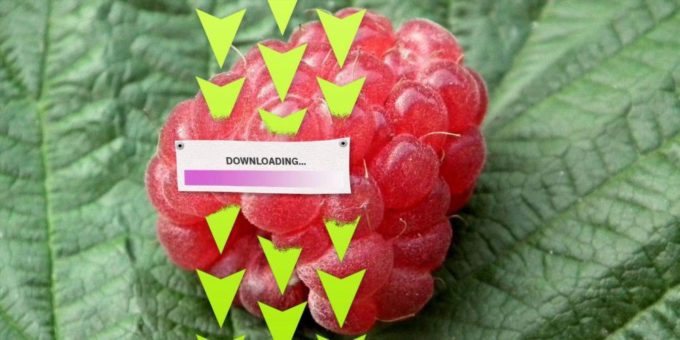
Комментировать